- Hochschule Trier
- Campus wählen
- Quicklinks
-
- English

Der Druckservice am Paulusplatz ist über den Computerpool Raum S4 im Erdgeschoss zu erreichen.
Hier können Laserdrucke bis zu einer Größe von DIN A3+ (320 x 460 mm) und einem Papiergewicht von 300 g/qm angefertigt werden. Beidseitiger Druck ist nur bis 200 g/qm möglich!
Des weiteren besteht die Möglichkeit Plotts bis zu einer Größe von DIN A0 und einem Papiergewicht von 251 g/qm anzufertigen. Papiere liegen in verschiedenen Grammaturen und Formaten vor. Bei mitgebrachten Papieren ist ein Nachweis der Tauglichkeit für das entsprechende Drucksystem zu erbringen.
Zum Binden von Hausarbeiten und Dokumentationen steht ein Dahtbindegrät (3:1") mit verschieden großen Drahtbinderücken zur Verfügung.
Druckkarten mit der Studierendenkarte bezahlen
Den Betrag von 15, - EUR für eine Druckkarte können sie mit ihrer Studierendenkarte bezahlen.
Voraussetzung ist natürlich, dass mind. 15,- EUR Guthaben auf der Karte sind.
Ihre Studierenden-Karte können Sie jederzeit am Schneidershof im Gebäude G bzw. in der Mensa aufwerten.
ACHTUNG! Wenn Sie am Schneidershof aufwerten, bitte darauf achten, dass nicht für den Druckservice am Schneidershof aufgewertet wird. Dieses Guthaben können wir nicht abrufen!
Des Weiteren kann am Irminenfreihof aufgewertet werden.
Wenn mehr als 50 Seiten A4 bzw. 25 Seite A3 zu drucken sind, kann der anfallende Betrag euro- und centgenau von der Studierenden-Karte abgebucht werden.
Wir werden allerdings keine Einzelbuchungen für Beträge kleiner 15,- EUR durchführen.
Bitte liefern Sie ausschließlich Daten im PDF-Format (Joboption zur korrekten Erstellung von PDF-Dateien aus den Programmen der Adobe CS-Suite finden Sie im Downloadbereich). Falls Sie meherer Dokumente gleicher Größe haben, fassen Sie diese zu einer PDF-Datei zusammen (Acrobat–>Dokument–>Seiten einfügen).
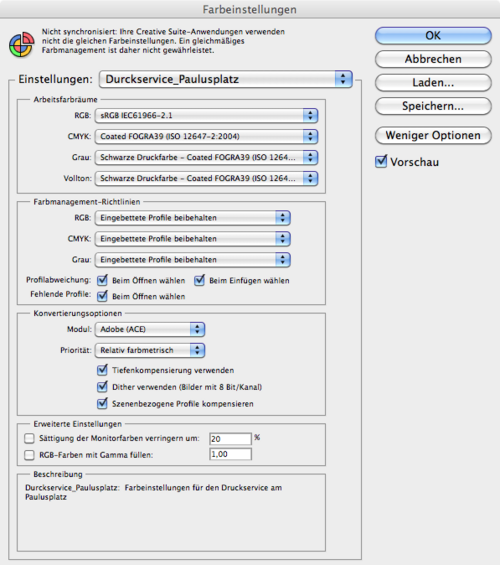
Hier erkläre ich am Beispiel von Photoshop wie man die Farbeinstellung für den Digitaldruck am Paulusplatz lädt und aktiviert:
Diese Einstellung muss auch bei Illustrator und InDesign gemacht werden. Mit diesen Farbeinstellungen und einer PDF-Datei wie in der Anleitung beschrieben, können wir sehr gute Farbergebnisse erzielen.
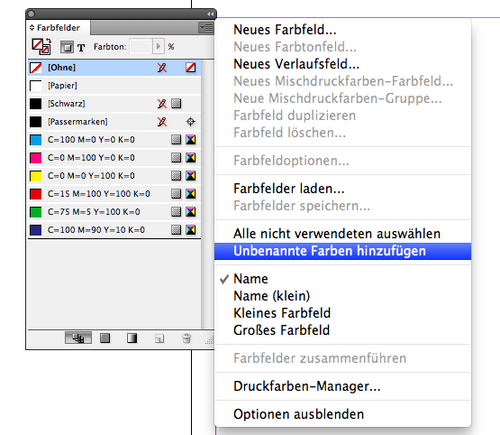
Die Druckkosten im Überblick:
Laserdrucke:
DIN A4, 0,30 €/Druck
DIN A3, 0,60 €/Druck
Plotts auf Standardpapier:
DIN A2/A1, 1,50 €/Druck
DIN A0, 3,00 €/Druck
alle weiteren Formate 3,00 €/qm
Plotts auf Fotopapier:
DIN A2/A1, 4,50 €/Druck
DIN A0, 9,00 €/Druck
alle weiteren Formate 9,00 €/qm
Bis einschließlich 18. Juli
Montag bis Donnerstag
9:00 bis 13:00 und 13:30 bis 15:30 Uhr
Freitag
9:00 bis 13:00 Uhr
Ab 21. Juli
Montag bis Freitag
9:00 bis 13:00 Uhr
Sie verlassen die offizielle Website der Hochschule Trier